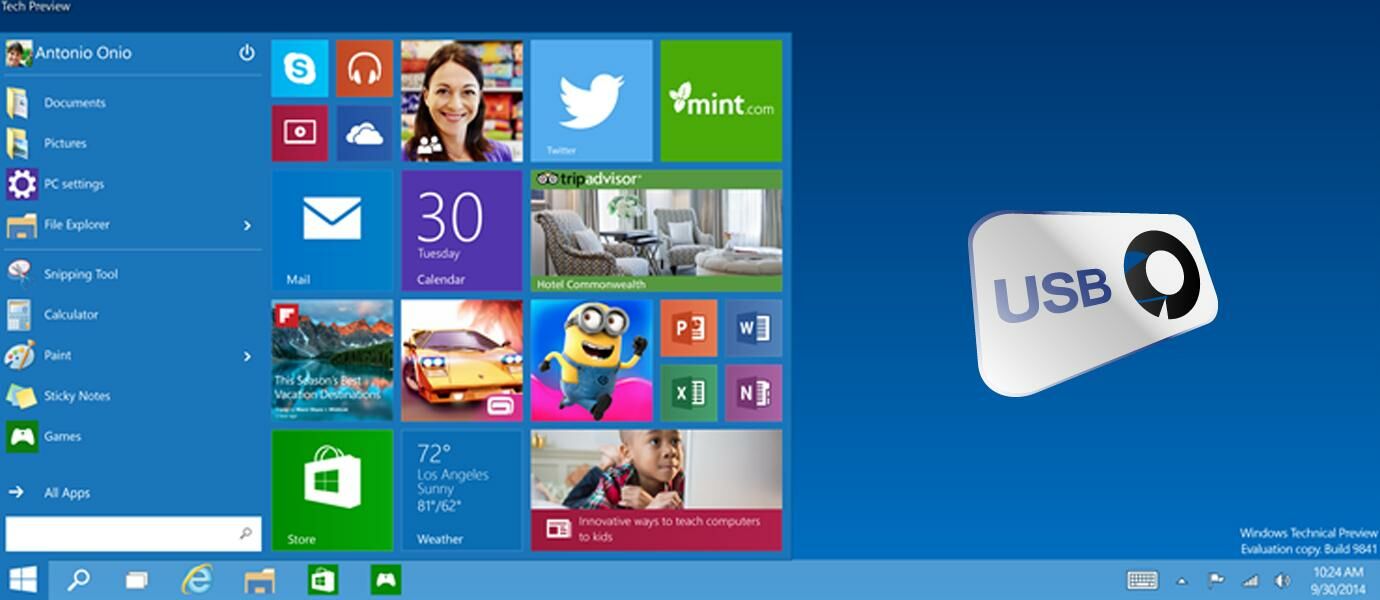Perbedaan Prosesor Intel core i3, i5 dan i7
Ini merupakan postingan pertama saya. Kali ini saya akan mencoba memberikan sedikit informasi tentang perbedaan prosesor Intel core i3, i5, i7. Sebelumnya saya akan mengulang kembali apa itu processor? Processor adalah otak yang menerima instruksi proses sebelum kemudian meneruskannya ke hardware lainnya. Otak pada komputer ini dapat dianalogikan seperti otak kita, artinya dia akan memberikan sinyal terlebih dahulu sebelum tubuh melakukan suatu aktifitas. Adapun pengertian core secara sederhana dapat dijelaskan sebgai proses instruksi yang dapat dijalankan dalam suatu proses. Banyak yang mikir kalau i3 terdapat 3 buah processor, i5 = 5 processor dan i7 = 7 processor. Sebenarnya ini sudah merupakan suatu kesalahan besar. Inisial 3, 5, 7 bukan sebagai indikasi bahwa processor tersebut memiliki jumlah yang sama seperti yang tertera pada namanya, tapi dipengaruhi oleh beberapa kemampuan seperti clockspeed, ghz, chache dan memori support yang dapat diproses dalam satu waktu.
Berbicara tentang produk Intel yang satu ini, sebenarnya Intel sudah agak lama merilis processor terbarunya yaitu Intel i7, kemudian disusul i5, i3. Intel core-i merupakan keluarga processor terbaru dengan diberikannya inovasi teknologi terbaru. Intinya sih core i3 ditujukan buat Entry Level, core i5 buat mid level, kalo core i7 buat High Level. Terus ketiganya bakal ditanam di dekstop maupun notebook. Selain itu, core i5 dan i7 mengadopsi fitur “Intel Turbo Mode Technology” dimana fitur ini akan mematikan core yang tidak dipakai ketika memproses aplikasi yang hanya membutuhkan single thread, ketika memproses aplikasi single thread, processor akan mengoverclock aliran thread data yang berjalan di atasnya sehingga pemrosesan lebih cepat, sedangkan jika memproses aplikasi yang bukan single thread, core tersebut akan hidup kembali. Berikut adalah perbedaan spesifikasi dari masing-masing processor:
•I3 – Terdapat 2 processor didalamnya
•I5 – Terdapat 2 processor Quad Core pada masing-masing processor. Kecuali tipe I5-661 yang menggunakan Dual Core pada masing-masing processor dengan kecepatan 3.2-3.33 GHZ
•I7 – Terdapat 4 processor dengan kecepatan 3.07 GHZ pada masing-masing processor (pada seri tertentu ada juga yang terdapat 6 processor)
Berbicara tentang produk Intel yang satu ini, sebenarnya Intel sudah agak lama merilis processor terbarunya yaitu Intel i7, kemudian disusul i5, i3. Intel core-i merupakan keluarga processor terbaru dengan diberikannya inovasi teknologi terbaru. Intinya sih core i3 ditujukan buat Entry Level, core i5 buat mid level, kalo core i7 buat High Level. Terus ketiganya bakal ditanam di dekstop maupun notebook. Selain itu, core i5 dan i7 mengadopsi fitur “Intel Turbo Mode Technology” dimana fitur ini akan mematikan core yang tidak dipakai ketika memproses aplikasi yang hanya membutuhkan single thread, ketika memproses aplikasi single thread, processor akan mengoverclock aliran thread data yang berjalan di atasnya sehingga pemrosesan lebih cepat, sedangkan jika memproses aplikasi yang bukan single thread, core tersebut akan hidup kembali. Berikut adalah perbedaan spesifikasi dari masing-masing processor:
•I3 – Terdapat 2 processor didalamnya
•I5 – Terdapat 2 processor Quad Core pada masing-masing processor. Kecuali tipe I5-661 yang menggunakan Dual Core pada masing-masing processor dengan kecepatan 3.2-3.33 GHZ
•I7 – Terdapat 4 processor dengan kecepatan 3.07 GHZ pada masing-masing processor (pada seri tertentu ada juga yang terdapat 6 processor)
Selain jumlah processor perbedaan utama pada I3, I5 dan I7 adalah pada teknologi:
1.Turbo Boost.
Turbo Boost ini memiliki kemampuan untuk meningkatkan clockspeed pada CPU atau overclocking otomatis dengan mematikan satu-dua engine lainnya untuk memberi porsi lebih pada CPU pada suatu aktivitas yang menuntut processor untuk bekerja lebih keras.
Contoh : Processor Intel Core i-7 720QM memiliki clock speed sebesar 1.60 GHz untuk minimum. Ketika menjalankan aplikasi yang membutuhkan clock speed yang tinggi. Processor secara otomatis meningkatkan clock speed hingga 2.93 GHz maksimum clock speednya. Dan ketika tidak dibutuhkan maka otomatis clock speed nya akan menurun di angka minimum clock speed. Ibarat Speedometer semakin di gas semakin cepat jalan nya kendaraan.
2.Hyper-Treading
Hyper-Treading berkemampuan untuk mensimulasikan jumlah processor yang ada untuk bekerja secara multi-proccess pada bagian yang lebih kecil. Sebagai contoh, pada I3 terdapat 2 buah processor Dual Core didalamnya. (Dual Core = juga memiliki 2 processor).
3.Intel HD Graphics : Grafik yang sudah high definition. Dibandingkan dengan Intel Graphics pada Core 2 Duo, Pada core “i” grafiknya sudah jauh lebih bagus karena sudah HD. ( Pada Core i3, i5 hingga i7 )
4.Maksimum Memory pada RAM hingga 16GB ( Maksimum memory tergantung dari masing – masing tipe processor )
5.Sudah Menggunakan module DDR3 dengan FSB 1066 MHz
1.Turbo Boost.
Turbo Boost ini memiliki kemampuan untuk meningkatkan clockspeed pada CPU atau overclocking otomatis dengan mematikan satu-dua engine lainnya untuk memberi porsi lebih pada CPU pada suatu aktivitas yang menuntut processor untuk bekerja lebih keras.
Contoh : Processor Intel Core i-7 720QM memiliki clock speed sebesar 1.60 GHz untuk minimum. Ketika menjalankan aplikasi yang membutuhkan clock speed yang tinggi. Processor secara otomatis meningkatkan clock speed hingga 2.93 GHz maksimum clock speednya. Dan ketika tidak dibutuhkan maka otomatis clock speed nya akan menurun di angka minimum clock speed. Ibarat Speedometer semakin di gas semakin cepat jalan nya kendaraan.
2.Hyper-Treading
Hyper-Treading berkemampuan untuk mensimulasikan jumlah processor yang ada untuk bekerja secara multi-proccess pada bagian yang lebih kecil. Sebagai contoh, pada I3 terdapat 2 buah processor Dual Core didalamnya. (Dual Core = juga memiliki 2 processor).
3.Intel HD Graphics : Grafik yang sudah high definition. Dibandingkan dengan Intel Graphics pada Core 2 Duo, Pada core “i” grafiknya sudah jauh lebih bagus karena sudah HD. ( Pada Core i3, i5 hingga i7 )
4.Maksimum Memory pada RAM hingga 16GB ( Maksimum memory tergantung dari masing – masing tipe processor )
5.Sudah Menggunakan module DDR3 dengan FSB 1066 MHz
Core i3 = Pada core i3 hanya memiliki 2 Core, Hyperthreading ( 4 Way )
Core i5 = Pada core i5 memiliki 2 Core, Hyperthreading ( 4 Way ) dan Turbo Boost
Core i7 = Pada core i7 memiliki 4 Core, Hyperthreading ( 8 Way ) dan Turbo Boost
Core i5 = Pada core i5 memiliki 2 Core, Hyperthreading ( 4 Way ) dan Turbo Boost
Core i7 = Pada core i7 memiliki 4 Core, Hyperthreading ( 8 Way ) dan Turbo Boost
Penamaannya sendiri tetap mengikuti sistem Core i3/i5/ i7. Bedanya, prosesor ini menggunakan sistem 4 digit, sementara sebelumnya 3 digit. Angka pertama dimulai dari angka 2, karena Intel menganggap Sandy Bridge sebagai prosesor Nehalem generasi kedua. Selain itu, ada pula akhiran K, T, dan S. Akhiran K menunjukkan fasilitas multiplier yang bebas (tidak dikunci). Sementara prosesor akhiran T dan S memiliki TDP yang lebih kecil, yaitu 65 Watt (seri T) dan 45 Watt (seri S).
Sekadar mengingatkan prosesor Sandy Bridge polos dan K memiliki TDP 95 Watt. TDP yang kecil menunjukkan seri T dan S ditujukan untuk sistem terintegrasi seperti Home Theater PC dan lebih banyak dijual untuk pembuat PC.
Sebagai pegangan mudah Sandy Bridge tipe Core i3 memiliki 2 inti sementara untuk Core i5 dan i7 memiliki 4 inti Namun perlu diingat kalau Core i5 seri Lynnfield juga ada yang 2 inti sehingga pastikan Anda memilih prosesor Core i5 dengan 4 digit jika ingin menjajal Sandy Bridge.
Untuk penjelasan lebih detil tentang Core I3, I5 dan I5 dapat dilihat pada kemampuan masing-masing:
Core I3
•Tidak support teknologi Hyper-Treading
•Turbo Boost – Maksimum overclocking otomatis berkisar antara 2.933 GHZ – 3.2 GHZ
•Clock Graphics Processor – 100 MHZ
•L3 Cache – 4 MB
•LGA Socket 1156
•Core I3 mengintegrasikan Virtualizing Tecnology dengan GPU (Graphic Processing Unit) agar dapat berjalan lebih cepat
Untuk penjelasan lebih detil tentang Core I3, I5 dan I5 dapat dilihat pada kemampuan masing-masing:
Core I3
•Tidak support teknologi Hyper-Treading
•Turbo Boost – Maksimum overclocking otomatis berkisar antara 2.933 GHZ – 3.2 GHZ
•Clock Graphics Processor – 100 MHZ
•L3 Cache – 4 MB
•LGA Socket 1156
•Core I3 mengintegrasikan Virtualizing Tecnology dengan GPU (Graphic Processing Unit) agar dapat berjalan lebih cepat
Core I5
•Support Hyper-Treading
•Terdiri dari 2 processor Dual Core. ada juga seri I5 yang berisi 2 processor Quad Core, namun tidak support Hyper-Treading
•Turbo Boost – Maksimum overclocking otomatis berkisar antara 2.4 GHZ – 3.33 GHZ
•L3 Cache – 4-8 MB
•LGA Socket 1156
•Intel HD Graphics
•Maximal RAM – 16 GB
•Support Hyper-Treading
•Terdiri dari 2 processor Dual Core. ada juga seri I5 yang berisi 2 processor Quad Core, namun tidak support Hyper-Treading
•Turbo Boost – Maksimum overclocking otomatis berkisar antara 2.4 GHZ – 3.33 GHZ
•L3 Cache – 4-8 MB
•LGA Socket 1156
•Intel HD Graphics
•Maximal RAM – 16 GB
Core I7
•Terdiri dari 4 processor dengan spesifikasi Quad Core didalamnya
•Support Hyper-Treading – Dapat memecah 4 processor menjadi 8 processor untuk menjalankan proses-proses yang berat secara bersamaan seperti proses 3D Rendering, Video Editing. Animation dsb.
•Turbo Boost – Maksimum overclocking otomatis berkisar 1.73 GHZ – 3.33 GHZ
•L3 Cache – 8-12 MB
•Teknologi Intel QuickPath Interconnect – Untuk mempercepat proses baca data hingga 25.6 GB / detik
•LGA Socket 1156
•Intel HD Graphics
•Maximal RAM – 24 GB
•Processor ini terbagi menjadi dua, yaitu :
Intel Core i7 M
Prosesor ini adalah Arrandale (2 inti prosesor) dengan performa terbaik. Teknologi 32 nm membuatnya bekerja dengan suhu relative rendah. Kecepatan tinggi, Hyper-threading, dan Turbo boost membuatnya memiliki performa tinggi. Apabila dipadu dengan VGA tambahan, notebook berbasis Core i7 M akan menjadi pilihan yang sangat baik bagi pencinta performa tinggi. Kemampuannya bahkan dapat bersaing dengan Core i7 QM. Tentu saja, dengan harga yang relatif lebih terjangkau.
•Terdiri dari 4 processor dengan spesifikasi Quad Core didalamnya
•Support Hyper-Treading – Dapat memecah 4 processor menjadi 8 processor untuk menjalankan proses-proses yang berat secara bersamaan seperti proses 3D Rendering, Video Editing. Animation dsb.
•Turbo Boost – Maksimum overclocking otomatis berkisar 1.73 GHZ – 3.33 GHZ
•L3 Cache – 8-12 MB
•Teknologi Intel QuickPath Interconnect – Untuk mempercepat proses baca data hingga 25.6 GB / detik
•LGA Socket 1156
•Intel HD Graphics
•Maximal RAM – 24 GB
•Processor ini terbagi menjadi dua, yaitu :
Intel Core i7 M
Prosesor ini adalah Arrandale (2 inti prosesor) dengan performa terbaik. Teknologi 32 nm membuatnya bekerja dengan suhu relative rendah. Kecepatan tinggi, Hyper-threading, dan Turbo boost membuatnya memiliki performa tinggi. Apabila dipadu dengan VGA tambahan, notebook berbasis Core i7 M akan menjadi pilihan yang sangat baik bagi pencinta performa tinggi. Kemampuannya bahkan dapat bersaing dengan Core i7 QM. Tentu saja, dengan harga yang relatif lebih terjangkau.
Inter Core i7 QM
Prosesor notebook Core i7 QM memiliki kemampuan tertinggi. Tidak ada VGA di dalam prosesor ini, tapi 4 inti prosesor (quad core), kecepatan tinggi, dan Turbo boost adalah andalan utamanya. Prosesor dengan 4 core dan hyper-threading ini akan dideteksi Windows seakan memiliki 8 inti prosesor! Jika Anda membutuhkan performa notebook tertinggi yang bahkan mampu bersaing dengan desktop, ini adalah pilihannya. Umumnya, notebook dengan Core i7 akan memiliki VGA khusus. Jadi, gamer, pengguna aplikasi grafis (Adobe Photoshop, 3ds Max), dan pencinta performa tinggi akan menyukainya. Tentu saja, ada harga yang harus dibayar untuk performa yang tinggi ini.
Nah bagi anda yang ingin mengetahui lebih banyak macam daripada prosesor ini dapat langsung mengunjungi http://www.intel.com/p/en_US/products sehingga bisa disesuaikan dengan keinginan anda dari clock,cache hingga TDP untuk mobo kesayangan anda.untuk kemampuan OC pilihkan i5 dan i7 dengan kode ” K ” yang dipadankan dengan mobo p67 semoga berguna
Nah bagi anda yang ingin mengetahui lebih banyak macam daripada prosesor ini dapat langsung mengunjungi http://www.intel.com/p/en_US/products sehingga bisa disesuaikan dengan keinginan anda dari clock,cache hingga TDP untuk mobo kesayangan anda.untuk kemampuan OC pilihkan i5 dan i7 dengan kode ” K ” yang dipadankan dengan mobo p67 semoga berguna